[TOC]
</br>
# 商铺客户
</br>
## 功能简介
在展馆的业务中,也有相对独立的商铺租赁业务,商铺客户不同于主办单位、服务商等客户,与展馆方是较为长期固定的租赁合作关系。此功能可用于添加商铺客户,完善与维护商铺客户资料,汇总所有的商铺客户信息。
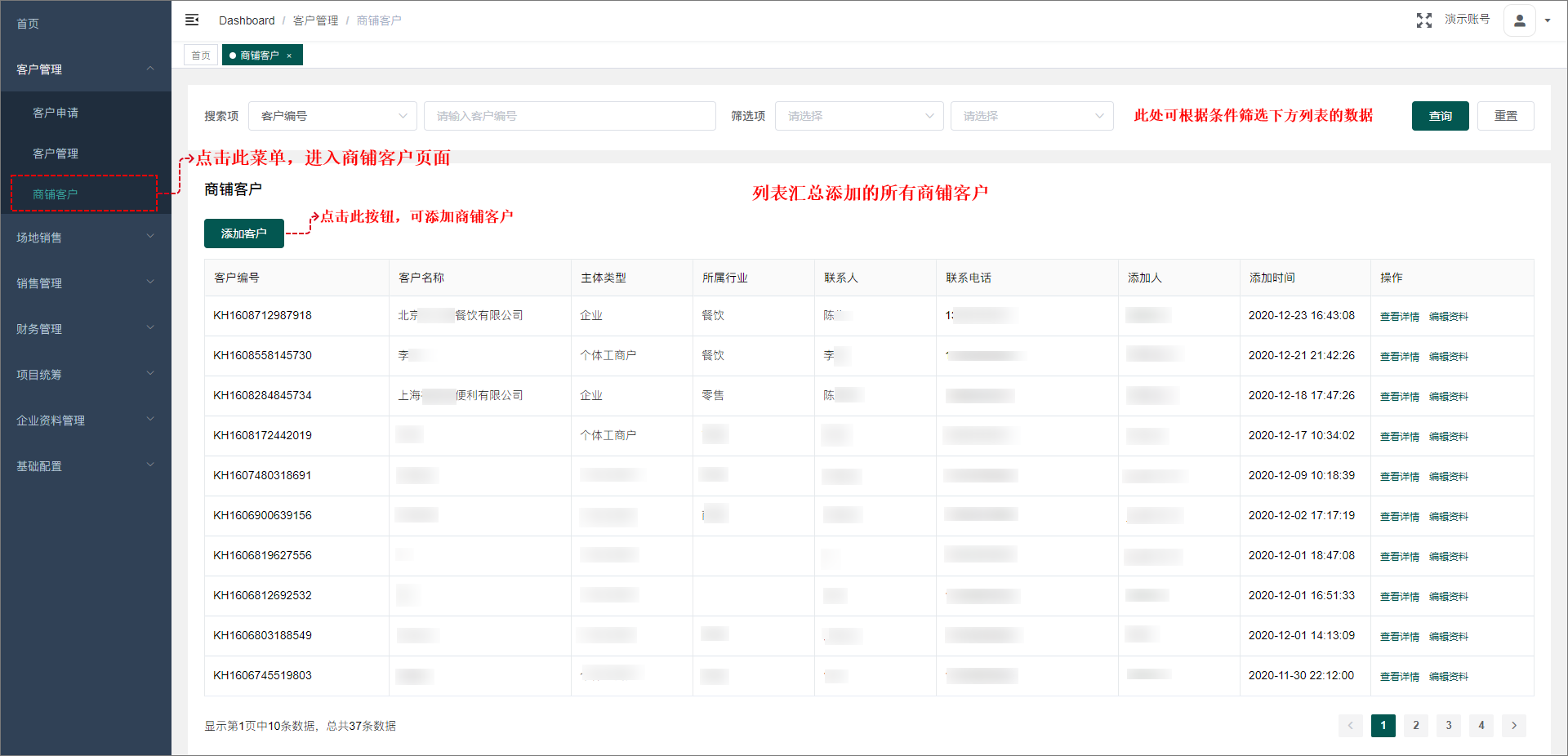](images/screenshot_1626331868041.png)
</br>
## 添加商铺客户
1. 点击“添加客户”按钮,进入添加客户页面;
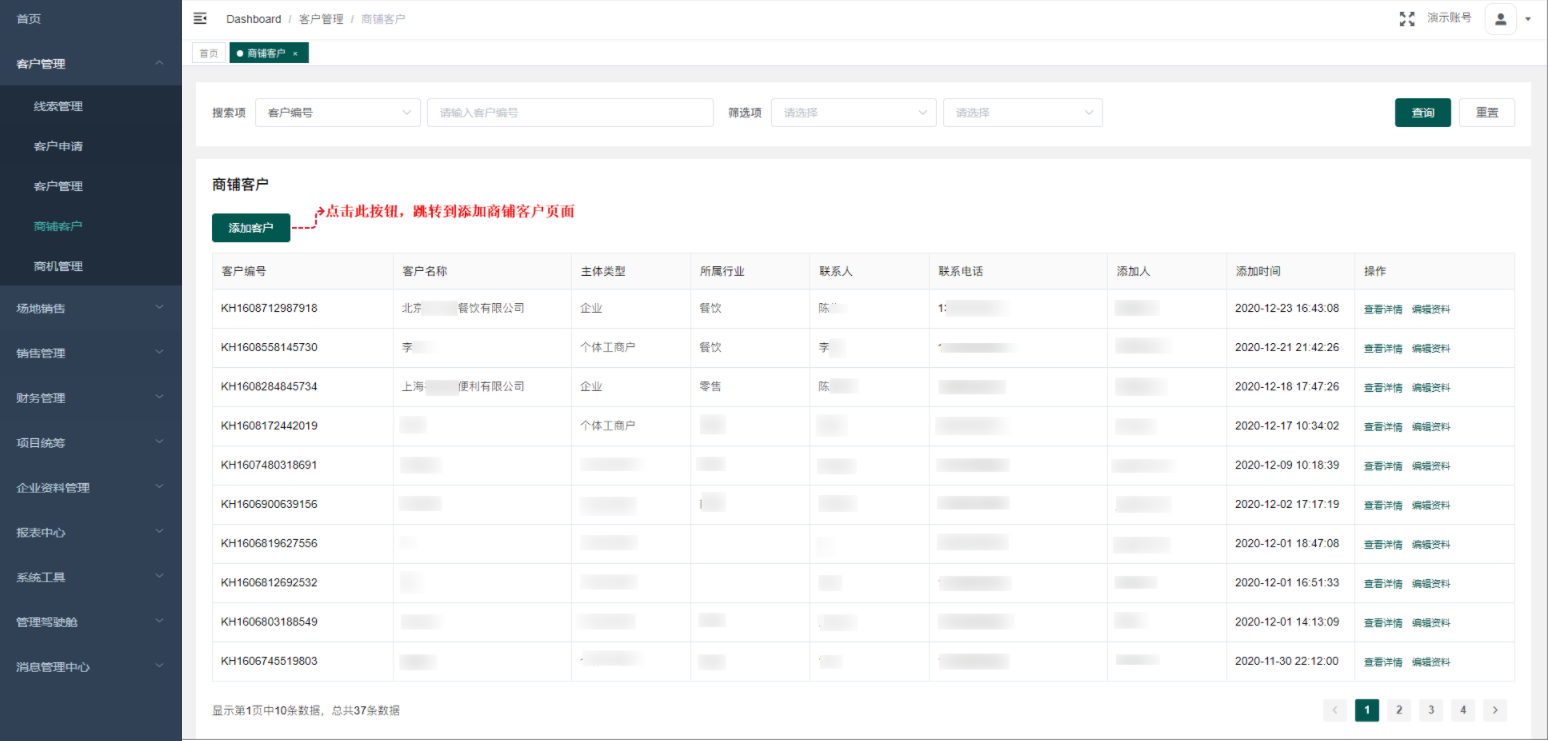
2. 填写客户信息,填写后点击“提交”按钮,提交客户数据;
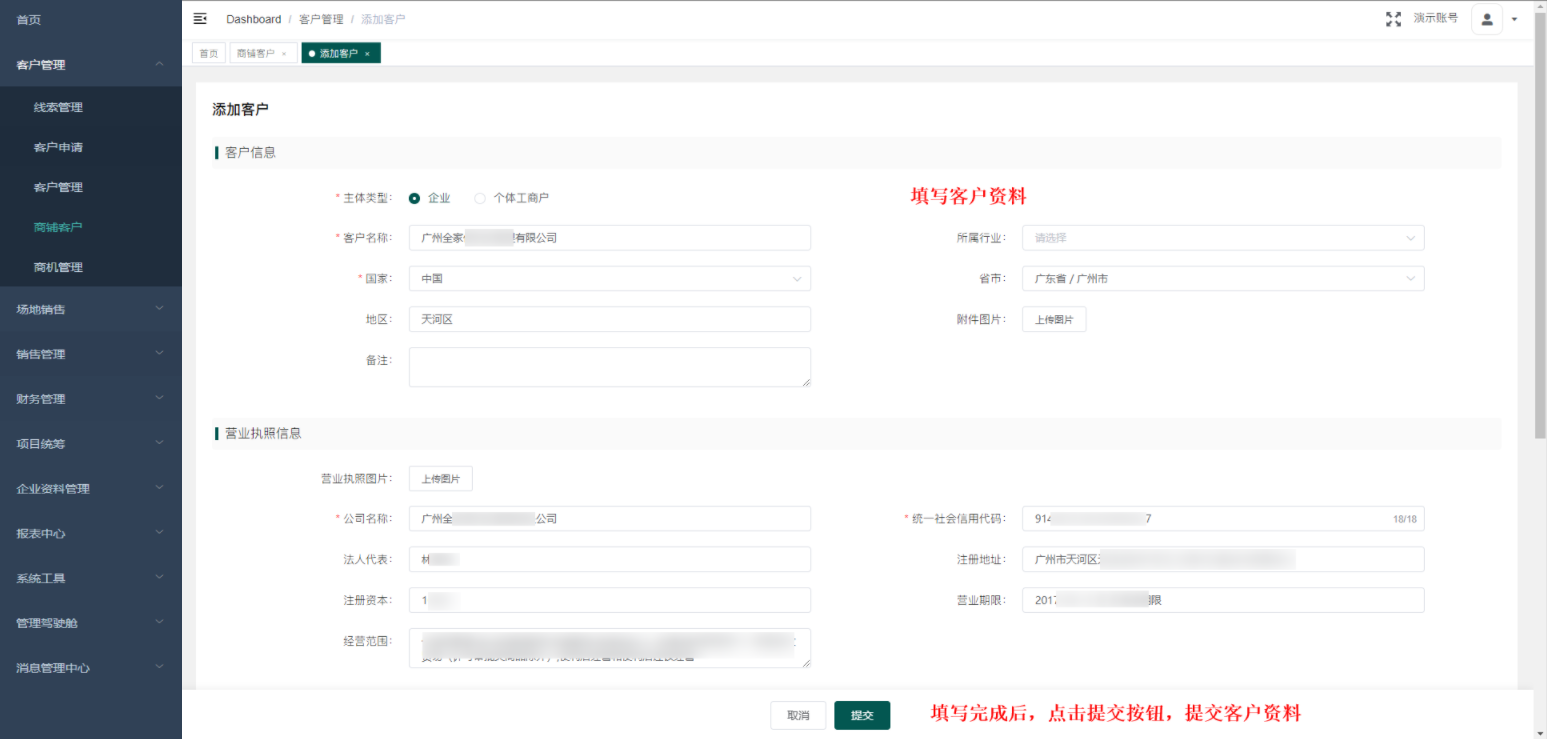
3. 提交客户资料后,列表即可看到此客户数据。
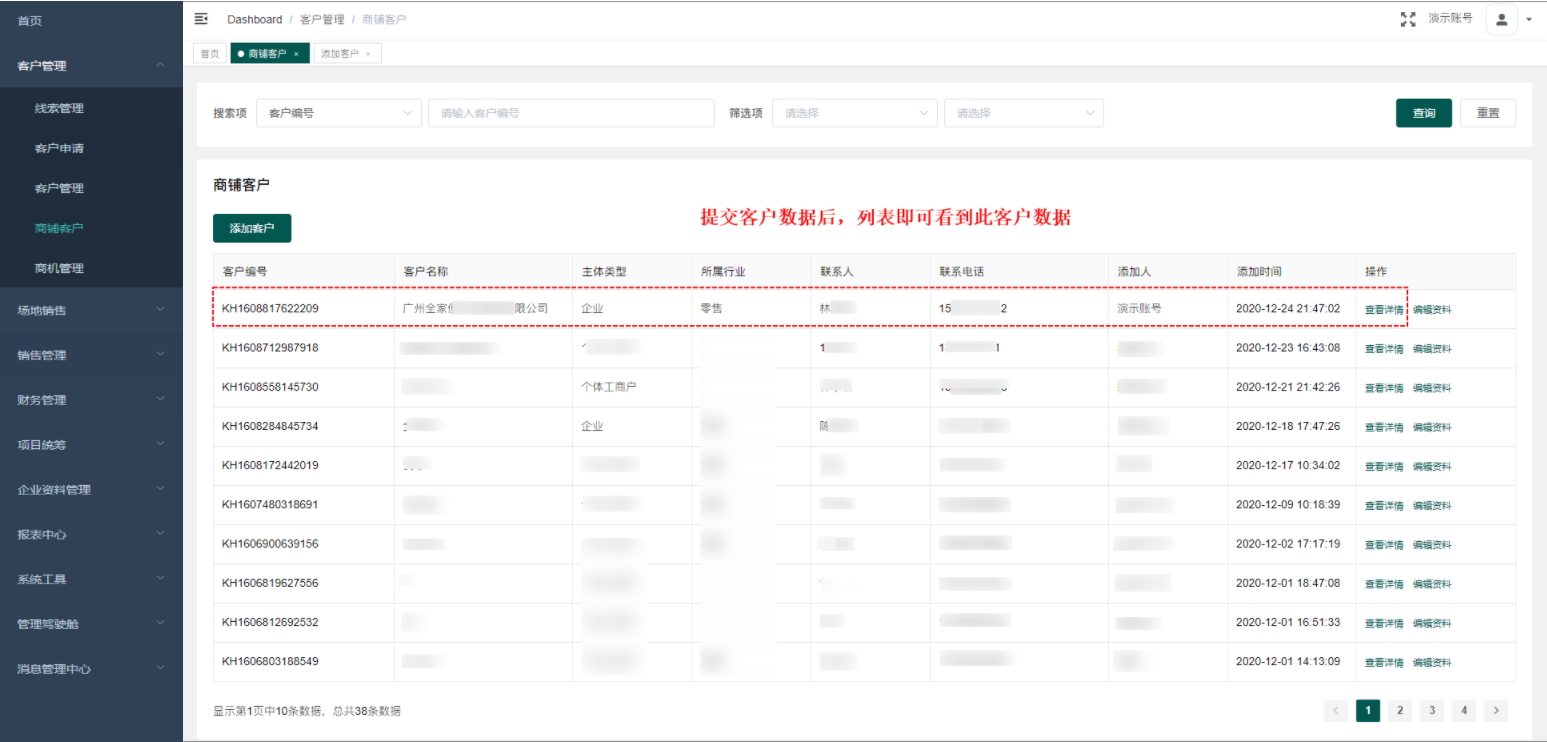
</br>
## 查看商铺客户
列表汇总所有已提交的客户,点击“查看详情”按钮,可查看客户资料。
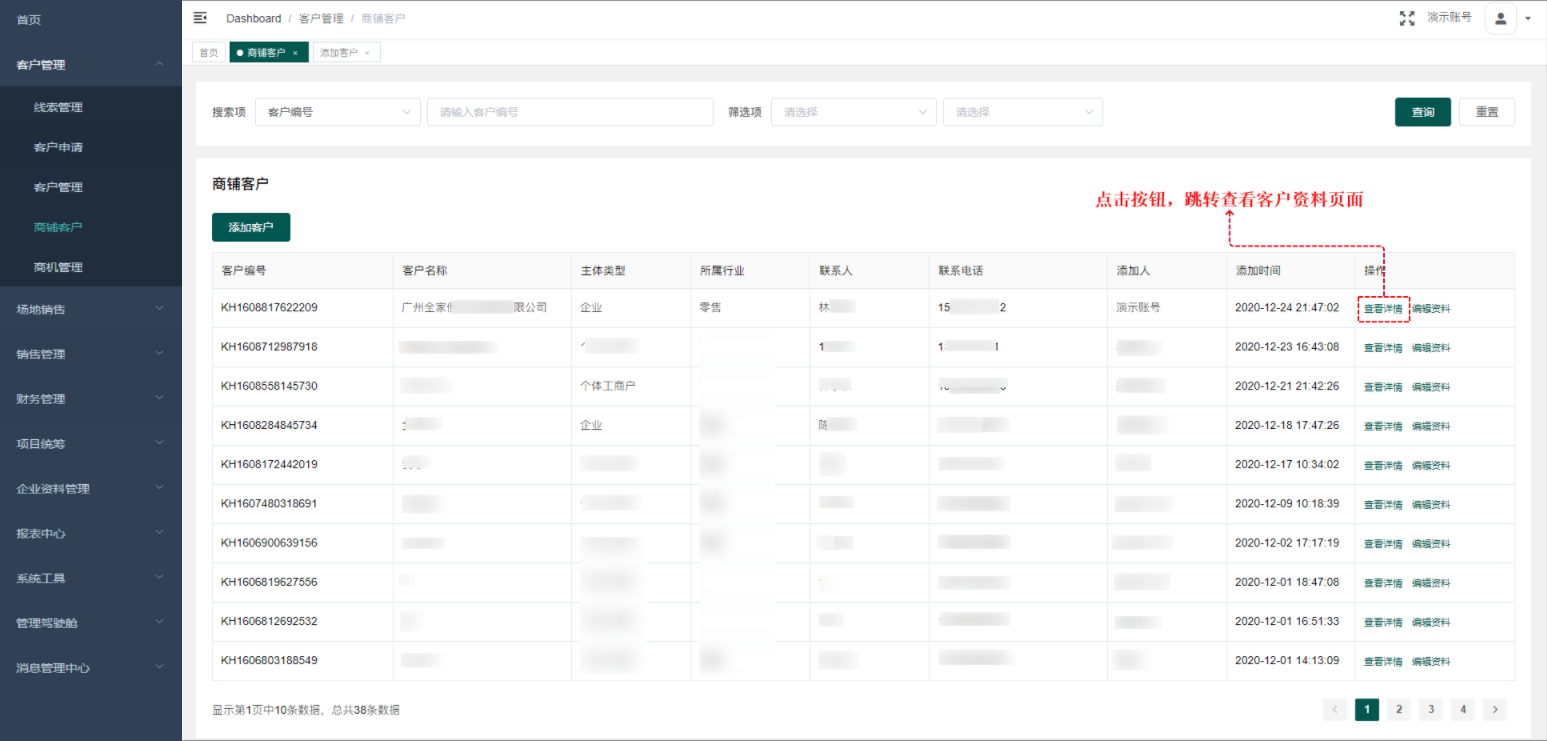
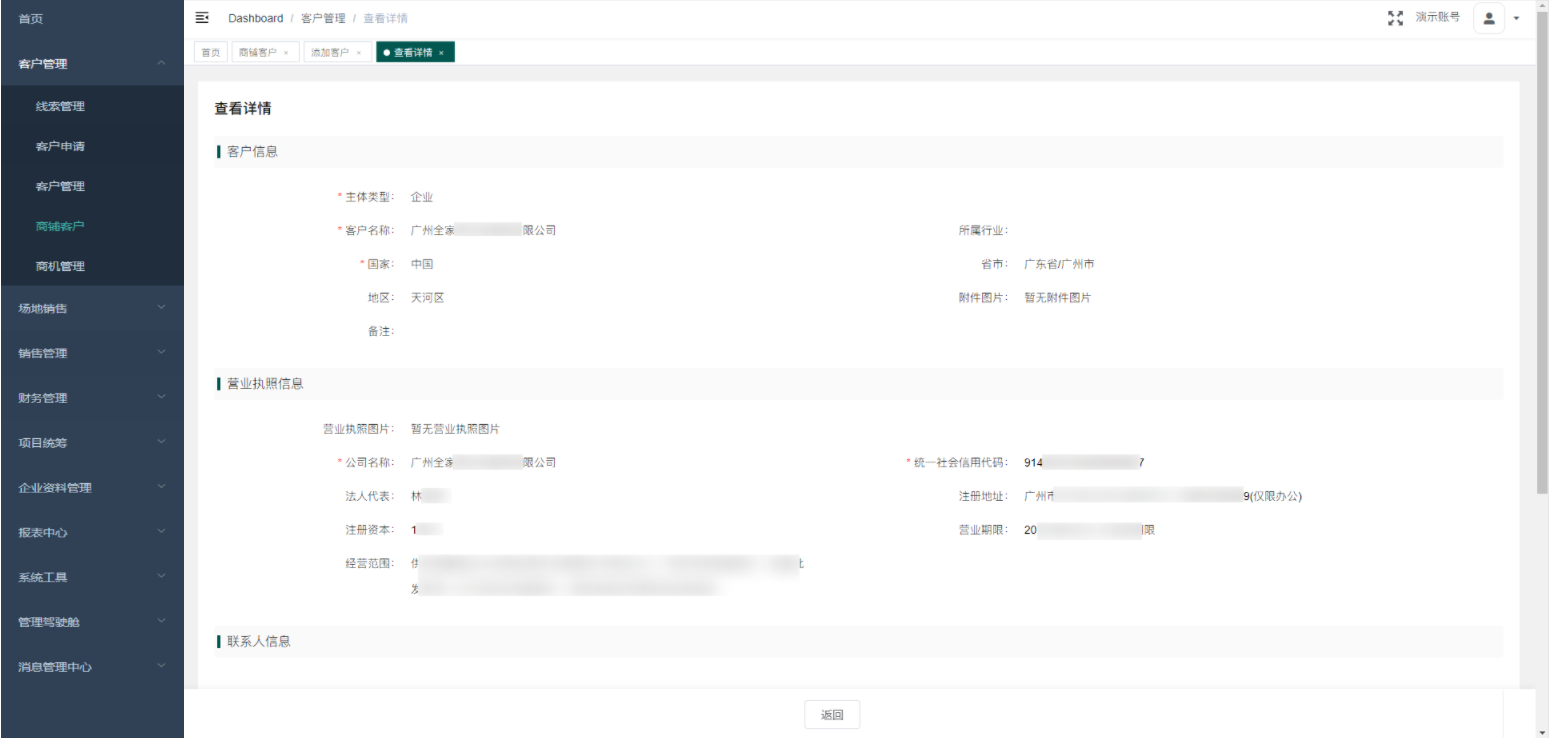
</br>
## 编辑商铺客户
1. 点击“编辑资料”按钮,进入编辑页面;
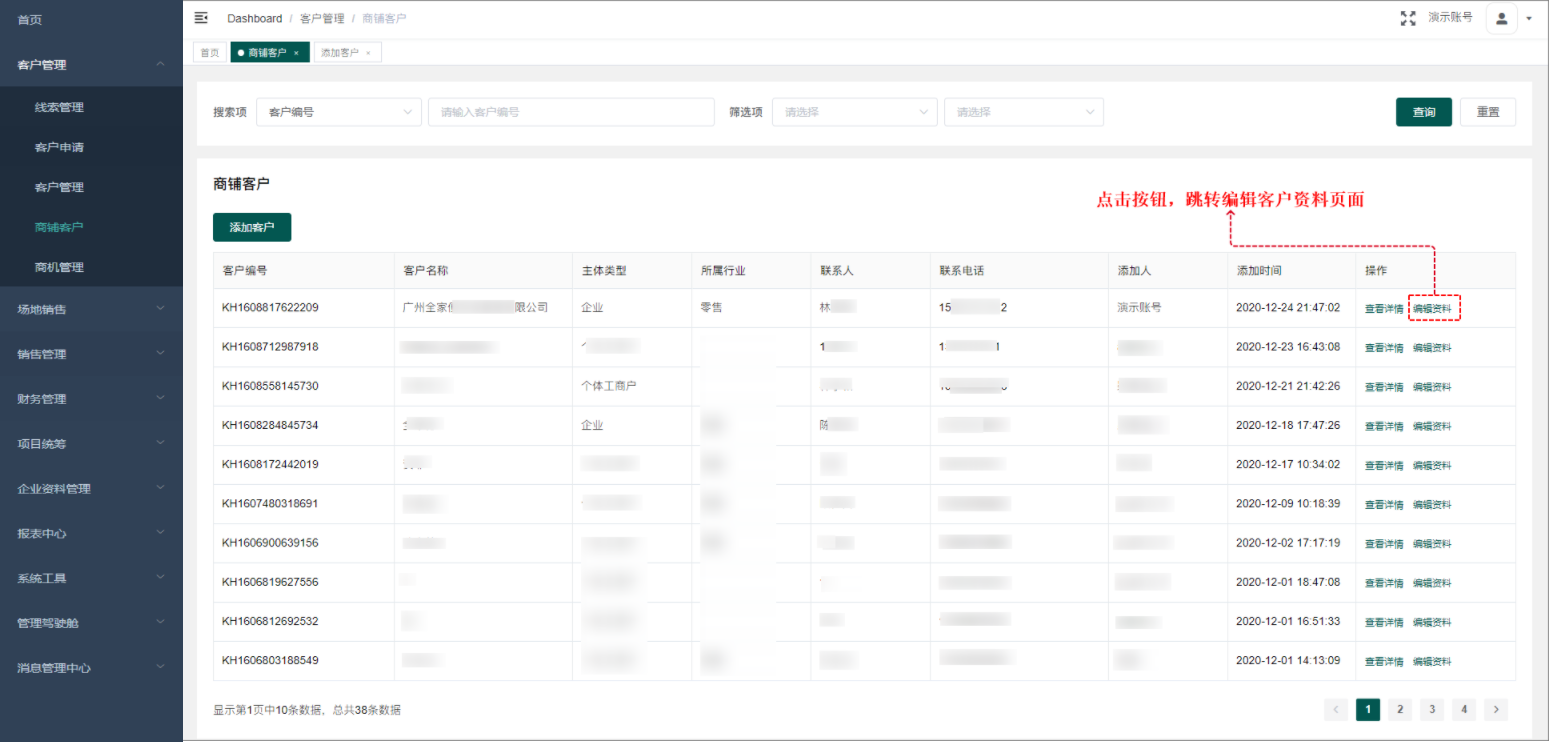
2. 修改客户资料后,点击“保存”按钮,完成客户资料更新。
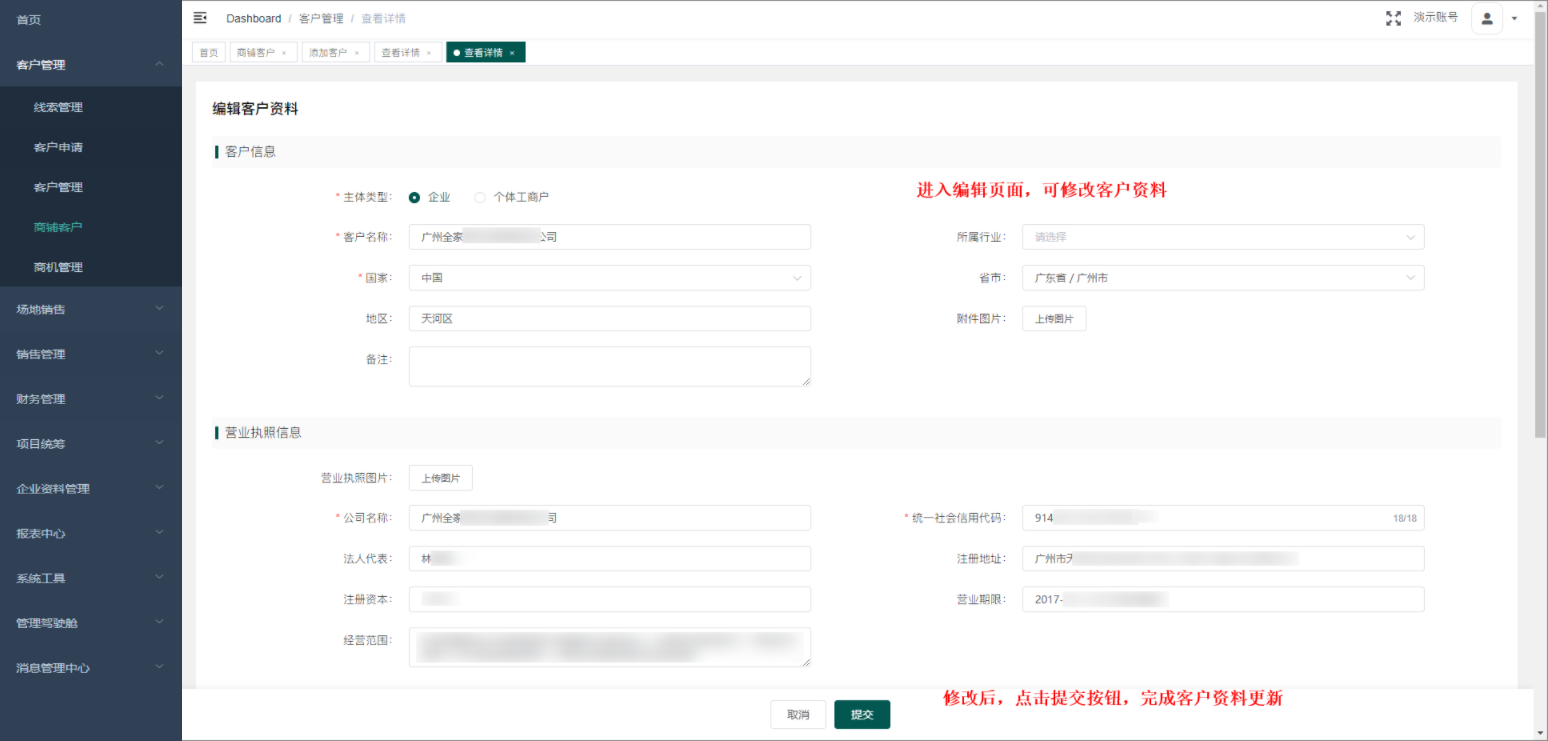
</br>
